Puhelin sanoo, ettei SIM-korttia ole? Tämä viesti ratkaisee varmasti ongelmasi
Heräätkö koskaan puhelimessasi viestiin, että SIM-korttia ei ole? Et ole yksin – se on yleinen ongelma. Onneksi se on korjattavissa. Tämä artikkeli vianmäärittää ongelman kattavasti ja auttaa sinua korjaamaan sen askel askeleelta. Ilman pitkiä puheita, korjataanpa ongelma. Ei SIM-korttia ongelma.
SIVUN SISÄLTÖ:
Osa 1. Miksi puhelimeni ei sano SIM-korttia
Yleensä SIM-korttia ei löytynyt -viesti voi johtua viidestä pääasiallisesta syystä:
SIM-kortin tunnistusJoskus puhelimesi näyttää "ei SIM-korttia", koska korttia ei ole asetettu oikein tai lokerossa ja SIM-kortissa on pölyä. Puhelimesi ei tunnista SIM-korttia. Siksi et näe SIM-korttia.
verkkotuotteetVerkkoviive voi aiheuttaa ongelmia myös ilman SIM-korttia. Jos et ole yhteydessä siihen, se voi hävitä itsestään. Verkko voi kuitenkin toimia myös muista syistä: jokin verkon kiihdytys- tai sijainninvaihto-ohjelmisto voi myös aiheuttaa verkko-ongelmia, jotka johtavat SIM-kortin puuttumiseen.
Vaurioitunut SIM -korttiPuhelimesi ei tunnista SIM-korttia, jos se on taipunut tai pahasti naarmuuntunut.
JärjestelmäongelmaJos puhelinjärjestelmäsi on vanhentunut, se ei ehkä pysty käsittelemään SIM-korttia.
LaitteistoongelmaJärjestelmäongelman tavoin myös laitteisto-ongelma, kuten viallinen emolevy, voi aiheuttaa sen, ettei SIM-korttia voida havaita.

Osa 2. Korjaa puhelin sanoo, ettei SIM-korttia ole askel askeleelta
Katso ratkaisut viiteen osassa 1 mainittuun syyhyn. Käyttämästäsi puhelimesta riippumatta, olipa kyseessä Android tai iPhone, annamme vaiheet, jos ne eroavat toisistaan.
Korjaa puhelin sanoo, ettei SIM-korttia ole: Tarkista SIM-kortin asettaminen
Ensimmäinen, irrota SIM-kortti ja pyyhi se kuivalla, pehmeällä liinalla pitääksesi sen puhtaana pölystä ja roskista. Aseta sitten SIM-kortti takaisin puhelimeesi ja katso, katoaako "SIM-korttia ei saatavilla" -viesti. Tämä menetelmä on yksinkertainen mutta tehokas ratkaisu tähän ongelmaan.
Korjaa puhelin sanoo, ettei SIM-korttia ole: Käynnistä verkkoyhteys uudelleen
Verkko-ongelma on yksi yleisimmistä syistä, miksi puhelin ilmoittaa, ettei SIM-korttia ole. Tarkista ensin puhelimen verkko ja käynnistä se uudelleen.
Android:
Vaihe 1. avoin Asetukset puhelimellasi ja napauta Yleinen johto.
Vaihe 2. Vieritä alaspäin ja valitse asettaa uudelleen.
Vaihe 3. Napauttaa Palauta mobiiliverkon asetuksetLue näytöllä näkyvät tiedot ja napauta asettaa uudelleen painiketta uudelleen.
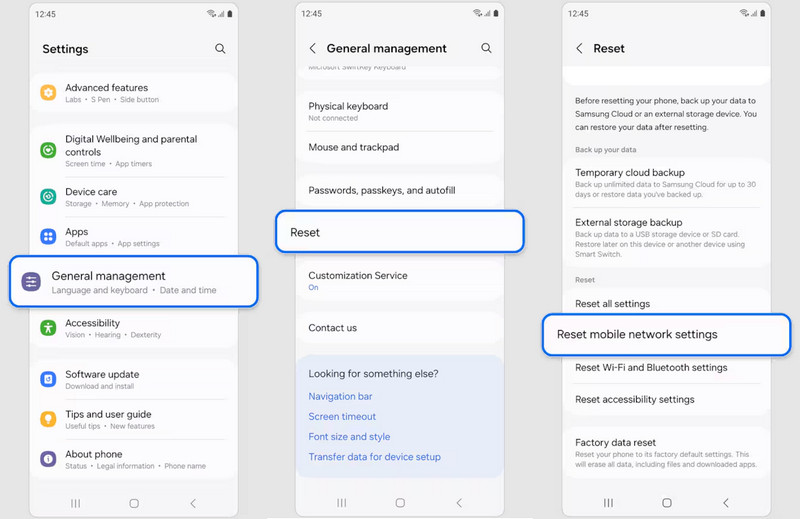
iPhone:
Vaihe 1. Avaa Asetukset-sovellus ja napauta general.
Vaihe 2. Vieritä aivan pohjaan ja napauta Siirrä tai nollaa iPhone.
Vaihe 3. Napauttaa asettaa uudelleen > Nollaa verkkoasetuksetVarmista, että napautat oikeaa painiketta, sillä se estää hyödyllisten asetusten menettämisen.
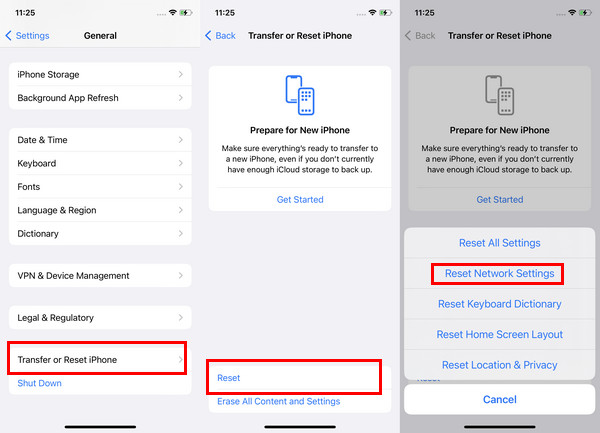
Kaikki verkkoasetuksesi on nyt poistettu. Yhdistä Wi-Fi-verkkoon tai ota mobiilidata uudelleen käyttöön. Jos SIM-korttia ei ole vieläkään paikallaan, tarkista, oletko asentanut epävirallisia verkkoon liittyviä sovelluksia, kuten välityspalvelinsovelluksia ja sijainninmuuttimia.
Toinen tapa käynnistää verkko uudelleen on ottaa käyttöön lentokonetila. Pidä lentokonetila päällä, käynnistä puhelin uudelleen ja sammuta se sitten. SIM-kortin palvelu yhdistetään uudelleen. Prosessi voi kestää muutaman minuutin.
Korjaa puhelin, jossa ei ole SIM-korttia: Ota yhteyttä operaattoriisi
Jos SIM-korttisi on fyysisesti vaurioitunut eikä sitä voida lukea, puhelimesi näyttää, ettei SIM-korttia ole. Tässä tapauksessa ainoa ratkaisu on ottaa yhteyttä operaattoriisi ja ostaa uusi SIM-kortti. Uusi SIM-kortti käyttää samaa puhelinnumeroa kuin vanha. Voit myös käyttää eSIMiä.
Mistä tiedät, aiheuttaako vioittunut SIM-kortti puhelimen SIM-korttiongelman? Siirrä SIM-kortti toiseen puhelimeen, joka toimii oikein alkuperäisen SIM-kortin kanssa, ja tarkista, toimiiko SIM-korttisi uudessa laitteessa. Jos sekään ei toimi, ongelma voi olla SIM-kortissa.
Korjaa puhelin sanoo, ettei SIM-korttia ole: Päivitä puhelinjärjestelmä
Järjestelmähäiriöitä voi esiintyä yleisesti missä tahansa, myös SIM-korttimalleissa. Jos puhelimesi nykyisessä järjestelmäversiossa on vikaa, SIM-korttiongelmaa ei välttämättä ole. Ensimmäiseksi sinun tulee tarkistaa järjestelmäversiosi ja päivittää se uusimpaan versioon.
Android:
Vaihe 1. Napauta Asetukset App puhelimeesi.
Vaihe 2. Vieritä alaspäin ja napauta ohjelmistopäivitys.
Vaihe 3. Napauta Lataa päivitykset. Lue Uutta-opas ja napauta Lataa > Asenna nyt.
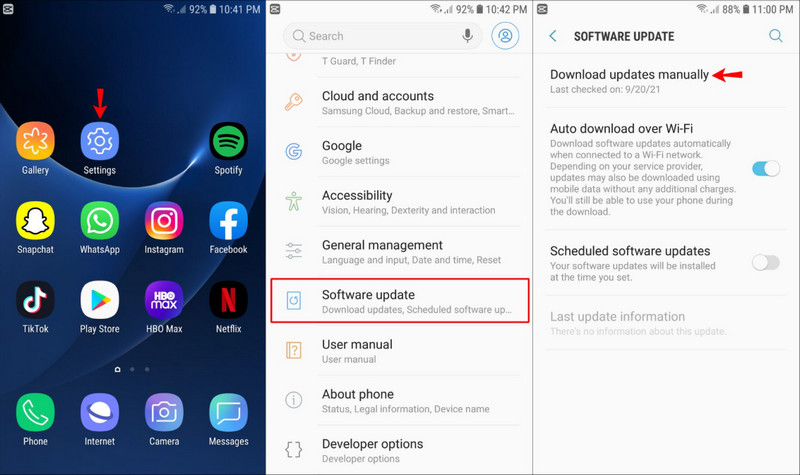
iPhone:
Vaihe 1. avoin Asetukset > general.
Vaihe 2. Napauttaa ohjelmistopäivitys huipulla.
Vaihe 3. Näet Päivitä nyt -painiketta, jos iOS-versio ei ole uusin. Napauta Päivitä nyt.
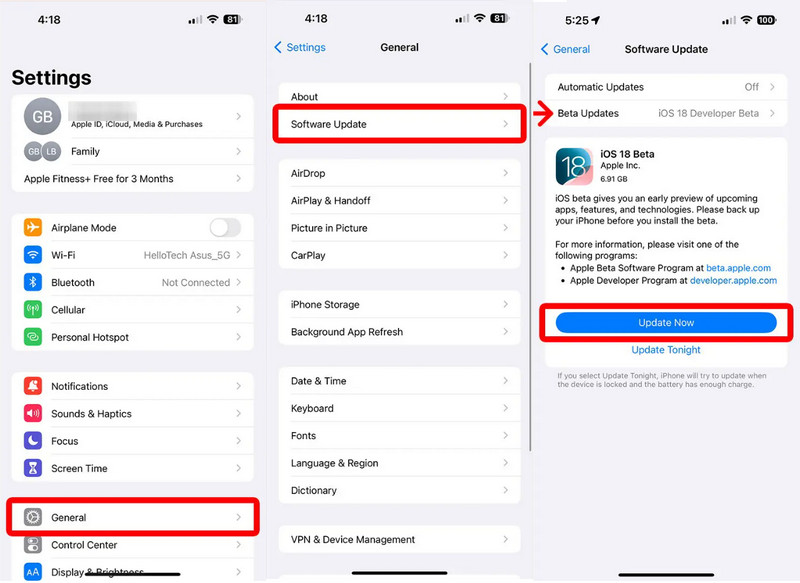
Korjaa puhelin sanoo, ettei SIM-korttia ole: Ota yhteyttä puhelimen korjaajaan
Jos ongelma jatkuu, on aika tutkia laitteisto. Valitettavasti tavallisten käyttäjien ei pitäisi yrittää korjata puhelimen laitteistoa. On välttämätöntä hakea ammattiapua. Käy valtuutetussa huoltokeskuksessa tai ota yhteyttä puhelimesi valmistajaan saadaksesi apua. Heillä on koulutettuja teknikkoja, jotka voivat diagnosoida ja korjata puhelimesi laitteistoon tai ohjelmistoon liittyviä ongelmia. Muista varmuuskopioi tietosi ennen kuin luovutat puhelimen.
Osa 3. Yhden luukun ratkaisu iPhonen SIM-korttien puuttumisen korjaamiseen
Kuten aiemmin mainitsimme, verkko- ja järjestelmäongelmat ovat kaksi yleisintä SIM-kortin puuttumista aiheuttavaa ongelmaa. Onko siis olemassa vaivatonta tapaa korjata ne automaattisesti ja ratkaista iPhonen SIM-kortin puuttumisen ongelma? Tässä suosittelemme Apeaksoft iOS System RecoverySe korjaa monia hankalia häiriöitä ja säästää paljon aikaa ongelmien vianmäärityksessä, koska se skannaa ja korjaa ongelmat automaattisesti.
Korjaa iPhone ilman SIM-korttia -ongelma automaattisesti
Katsotaanpa, miten puhelimen SIM-korttiongelmat havaitaan ja korjataan.
Vaihe 1. Lataa tämä ohjelma ja asenna se tietokoneellesi. Käynnistä se ja napsauta iOS-järjestelmän palauttaminen.

Vaihe 2. Voit ensin napsauttaa Nopea korjaus ja katso, katoaako ongelma. Jos ei, napsauta Korjata painiketta.

Vaihe 3. Valitse korjaustila ja napsauta Vahvistaa.

Vaihe 4. Sinua pyydetään sitten vahvistamaan iPhone-mallisi. Lataa sitten laiteohjelmisto ja napsauta Seuraava. Odota, että ohjelma korjaa ongelman puolestasi.

Yhteenveto
Yleinen älypuhelinten käyttäjien kokema turhautuminen on kohtaaminen SIM-korttia ei saatavilla virheviesti. Tämä ongelma voi ilmetä iPhone- ja Android-laitteissa, mikä aiheuttaa haittaa ja vaikeuttaa viestintää. Luettuasi tämän artikkelin voit tietää tämän ongelman mahdolliset syyt ja saada käytännön ratkaisuja sen ratkaisemiseen.
Aiheeseen liittyvät artikkelit
Huomaatko, että SIM-kortti ei toimi iPhone-ongelmasi kanssa? Tämä viesti kertoo, miksi kohtasit tämän ongelman ja kuinka ratkaista se.
Jos etsit PIN-generaattoria SIM-verkkosi lukituksen avaamiseen, olet onnekas, koska tämä opas jakaa aloittelijoille suunnatun listan.
Tässä artikkelissa luetellaan kaikki iPhone-mallit, jotka tukevat eSIMiä, ja tarjotaan ratkaisuja eSIM-kortin siirtämiseen uusiin iPhoneihin. Lue ja katso, toimivatko ne iPhonessasi.
Tämä kohta näyttää neljä helppoa ja tehokasta tapaa avata SIM-kortti, kun iPhone lukitaan. Lue lisää ja lue lisätietoja.

